六年级下册信息技术 第3课《大熊猫的生活区域—插入文本框》 教案 河大版
文档属性
| 名称 | 六年级下册信息技术 第3课《大熊猫的生活区域—插入文本框》 教案 河大版 |

|
|
| 格式 | zip | ||
| 文件大小 | 9.6KB | ||
| 资源类型 | 教案 | ||
| 版本资源 | 河北大学版 | ||
| 科目 | 信息技术(信息科技) | ||
| 更新时间 | 2019-08-11 16:22:06 | ||
图片预览

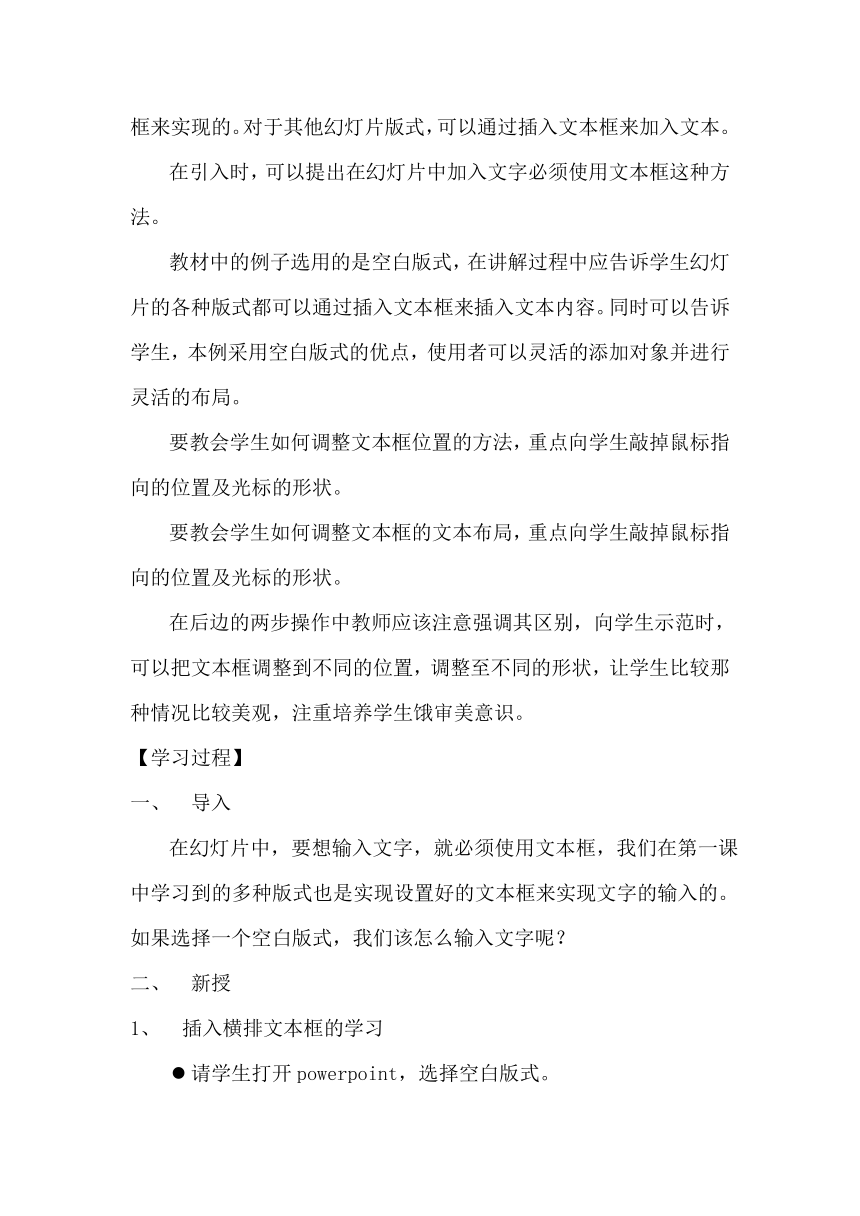
文档简介
第三课 大熊猫的生活区域
——插入文本框
【学习目标】
1、掌握插入文本框的方法。
【学习内容和课时安排】
学习内容
学习要求
课时
安排
认知
操作
情感
插入文本框的方法
掌握
熟练
感兴趣
1课时
幻灯片的空白版式
了解
学会
感兴趣
【学习重点】
插入文本框的方法。
调整文本框位置的方法。
通过调整文本框的形状来改变文字的布局。
【学习难点】
插入文本框后,通过调整使整张幻灯片比较美观协调。
【学材分析与学习建议】
本课主要讲授了如何利用文本框在幻灯片中添加文本。学材中采用的是幻灯片的空白版式,实际上任何一种版式都可以采用这种方法来添加文本。学材中提到的关闭文本框的位置和形状的办法应该引起学生的重视。
文本框是幻灯片中一个重要的组成部分,文本的插入是通过文本框来实现的。对于其他幻灯片版式,可以通过插入文本框来加入文本。
在引入时,可以提出在幻灯片中加入文字必须使用文本框这种方法。
教材中的例子选用的是空白版式,在讲解过程中应告诉学生幻灯片的各种版式都可以通过插入文本框来插入文本内容。同时可以告诉学生,本例采用空白版式的优点,使用者可以灵活的添加对象并进行灵活的布局。
要教会学生如何调整文本框位置的方法,重点向学生敲掉鼠标指向的位置及光标的形状。
要教会学生如何调整文本框的文本布局,重点向学生敲掉鼠标指向的位置及光标的形状。
在后边的两步操作中教师应该注意强调其区别,向学生示范时,可以把文本框调整到不同的位置,调整至不同的形状,让学生比较那种情况比较美观,注重培养学生饿审美意识。
【学习过程】
导入
在幻灯片中,要想输入文字,就必须使用文本框,我们在第一课中学习到的多种版式也是实现设置好的文本框来实现文字的输入的。如果选择一个空白版式,我们该怎么输入文字呢?
新授
插入横排文本框的学习
请学生打开powerpoint,选择空白版式。
自学课本第11页做做看,进行插入文本框学习。
小组汇报演示,老师总结纠正。
提出问题:如何改变文本框文字的颜色和字体
小组交流汇报,学生演示。
提出任务:在横排文本框中输入红色文字:大熊猫的生活区域
学生完成任务
提出问题:如何插入竖排文本框。
小组交流汇报,学生演示。
提出任务:在竖排文本框中输入绿色文字:插入文本框
学生完成任务
文本框位置的改变
自学课本第12页做做看,调整文本框位置。
小组汇报演示,老师总结纠正。
学生练习。
提出任务:将文本框移动到左上角
学生完成任务。
调整文本框大小
自学课本第13页做做看,调整文本框大小。
小组汇报演示,老师总结纠正。
学生练习。
提出任务:将文本框调整大小。
学生完成任务。
小结
思考练习
完成“思考与练习”里的习题。
板书:
第三课 大熊猫的生活区域
插入横排文本框的方法 插入-文本框-水平
插入竖排文本框的方法 插入-文本框-垂直
教学反思:
——插入文本框
【学习目标】
1、掌握插入文本框的方法。
【学习内容和课时安排】
学习内容
学习要求
课时
安排
认知
操作
情感
插入文本框的方法
掌握
熟练
感兴趣
1课时
幻灯片的空白版式
了解
学会
感兴趣
【学习重点】
插入文本框的方法。
调整文本框位置的方法。
通过调整文本框的形状来改变文字的布局。
【学习难点】
插入文本框后,通过调整使整张幻灯片比较美观协调。
【学材分析与学习建议】
本课主要讲授了如何利用文本框在幻灯片中添加文本。学材中采用的是幻灯片的空白版式,实际上任何一种版式都可以采用这种方法来添加文本。学材中提到的关闭文本框的位置和形状的办法应该引起学生的重视。
文本框是幻灯片中一个重要的组成部分,文本的插入是通过文本框来实现的。对于其他幻灯片版式,可以通过插入文本框来加入文本。
在引入时,可以提出在幻灯片中加入文字必须使用文本框这种方法。
教材中的例子选用的是空白版式,在讲解过程中应告诉学生幻灯片的各种版式都可以通过插入文本框来插入文本内容。同时可以告诉学生,本例采用空白版式的优点,使用者可以灵活的添加对象并进行灵活的布局。
要教会学生如何调整文本框位置的方法,重点向学生敲掉鼠标指向的位置及光标的形状。
要教会学生如何调整文本框的文本布局,重点向学生敲掉鼠标指向的位置及光标的形状。
在后边的两步操作中教师应该注意强调其区别,向学生示范时,可以把文本框调整到不同的位置,调整至不同的形状,让学生比较那种情况比较美观,注重培养学生饿审美意识。
【学习过程】
导入
在幻灯片中,要想输入文字,就必须使用文本框,我们在第一课中学习到的多种版式也是实现设置好的文本框来实现文字的输入的。如果选择一个空白版式,我们该怎么输入文字呢?
新授
插入横排文本框的学习
请学生打开powerpoint,选择空白版式。
自学课本第11页做做看,进行插入文本框学习。
小组汇报演示,老师总结纠正。
提出问题:如何改变文本框文字的颜色和字体
小组交流汇报,学生演示。
提出任务:在横排文本框中输入红色文字:大熊猫的生活区域
学生完成任务
提出问题:如何插入竖排文本框。
小组交流汇报,学生演示。
提出任务:在竖排文本框中输入绿色文字:插入文本框
学生完成任务
文本框位置的改变
自学课本第12页做做看,调整文本框位置。
小组汇报演示,老师总结纠正。
学生练习。
提出任务:将文本框移动到左上角
学生完成任务。
调整文本框大小
自学课本第13页做做看,调整文本框大小。
小组汇报演示,老师总结纠正。
学生练习。
提出任务:将文本框调整大小。
学生完成任务。
小结
思考练习
完成“思考与练习”里的习题。
板书:
第三课 大熊猫的生活区域
插入横排文本框的方法 插入-文本框-水平
插入竖排文本框的方法 插入-文本框-垂直
教学反思:
同课章节目录
